【06:スパムフィルタの選択】
| ■スパムフィルタの選択の設定方法 | ||||||||||
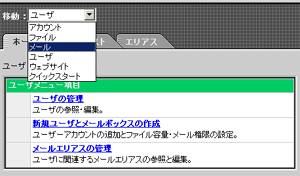 |
||||||||||
| スパムフィルタを利用したいユーザでコントロールパネルにログインし、メニューリストの「メール」にアクセスします。 | ||||||||||
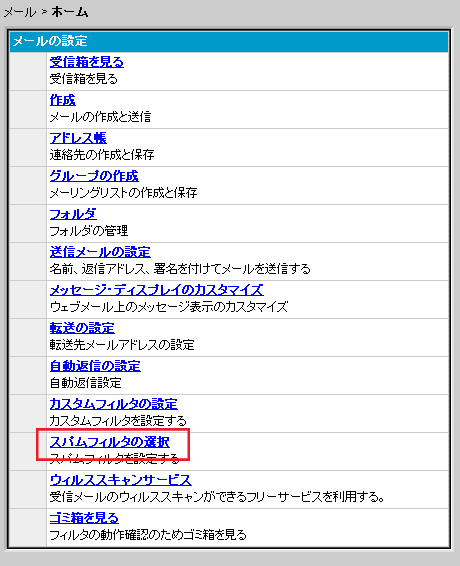 |
||||||||||
| 次に、「スパムフィルタの選択」をクリックします。 | ||||||||||
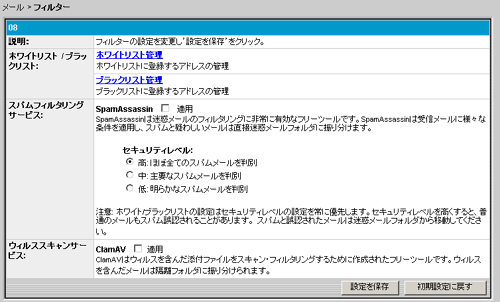 |
||||||||||
| 「スパムフィルタの選択」の設定画面になります。 「スパムフィルタの選択」の設定画面では、「ホワイトリスト・ブラックリスト」「スパムフィルタリングサービス」「ウィルススキャンサービス」を併用して設定する事が可能ですが、全てを併用させると、通常のメールがスパムと判断されても気づかない場合があります。 まず、「ウィルススキャンサービス」をご利用になり、それでもご利用メールアドレスに対するスパムが多い場合は、「SpamAssassin」を低レベルで併用する、というように、 スパムの状況に合わせて、段階的にご利用いただく 事を強く推奨いたします。 ご利用方法として、以下の段階設定を推奨させて頂きます。
|
||||||||||
| ウィルススキャンサービスについて ClamAVとは、サーバ上で動作するオープンソースのウイルスメール検知ソフトウェアで、ウイルスデータベースの更新頻度は5分ごととなっております。 サーバ上位にClamAVが設定されておりますので、ユーザ側で設定作業や更新作業を行う必要はありません。 「ClamAV 適用」の部分にチェックを入れて、「保存」ボタンを押すことで、設定は完了致します。 |
||||||||||
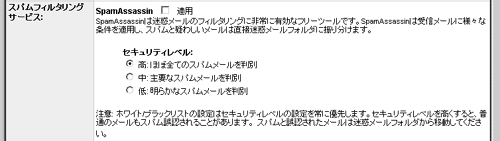 |
||||||||||
| SpamAssassin SpamAssassinとは、テキスト解析技術と複数のインターネットリアルタイムブラックリストを組み合わせて作成されspamを検知するメールフィルタです。 サーバ上位にSpamAssassinデータが設定されていますので、ユーザ側で設定作業や更新作業を行う必要はありません。 「SpamAssassin適用」にチェックを入れ、利用するレベルを「高」「中」「低」から選択して、同画面右下の「保存」ボタンを押せば設定が完了します。 |
||||||||||
| ホワイトリスト/ブラックリスト ホワイトリストは、登録したメールアドレス・ドメイン名のメールのみ受信いたします。 ブラックリストは、登録したメールアドレス・ドメイン名のメール受信を拒否します。 このシステムは、「06)カスタムフィルタ」と同様の仕組みですが、拒否したメールについては、すぐに削除される事になりますので、あまりスパム管理向きではありません。 また、ホワイトリストの設定は、時には有益なメールの拒否にもつながりますので、このリストの利用は重度に悪質なメールを排斥させる為にブラックリストのみを利用する、といった方法がよろしいかと存じます。 |
||||||||||